软件产品

软件产品

PDF文档如何实现一键上传云端?通常我们都是将我们收到或者下载好的PDF文件储存在电脑里面的,特别是很多很重要的PDF文件。虽然说我们将PDF储存在电脑里,但还是有很多不方便的地方,比如急着赶去出差来不及传输文件的时候;比如电脑硬盘突然破碎无法使用的时候……其实在科技如此发达的今天,将PDF文档一键上传云端才是最好的选择,这可以解决你的很多难题。将PDF文档一键上传云端需要使用到PDF的云备份功能,那PDF文档的云备份功能怎么用呢?

步骤一:准备工具:福昕阅读器,如需福昕阅读器,请到福昕官网下载正版软件使用。

步骤二:安装后点击图标打开软件,然后在页面上方的“文件”找到下方的“打开”选项并进行点击,将需要进行操作的PDF文件打开。

步骤三:点击页面顶部工具栏“云服务”下方功能区域的“备份到云端”,之后进行相应的操作即可。
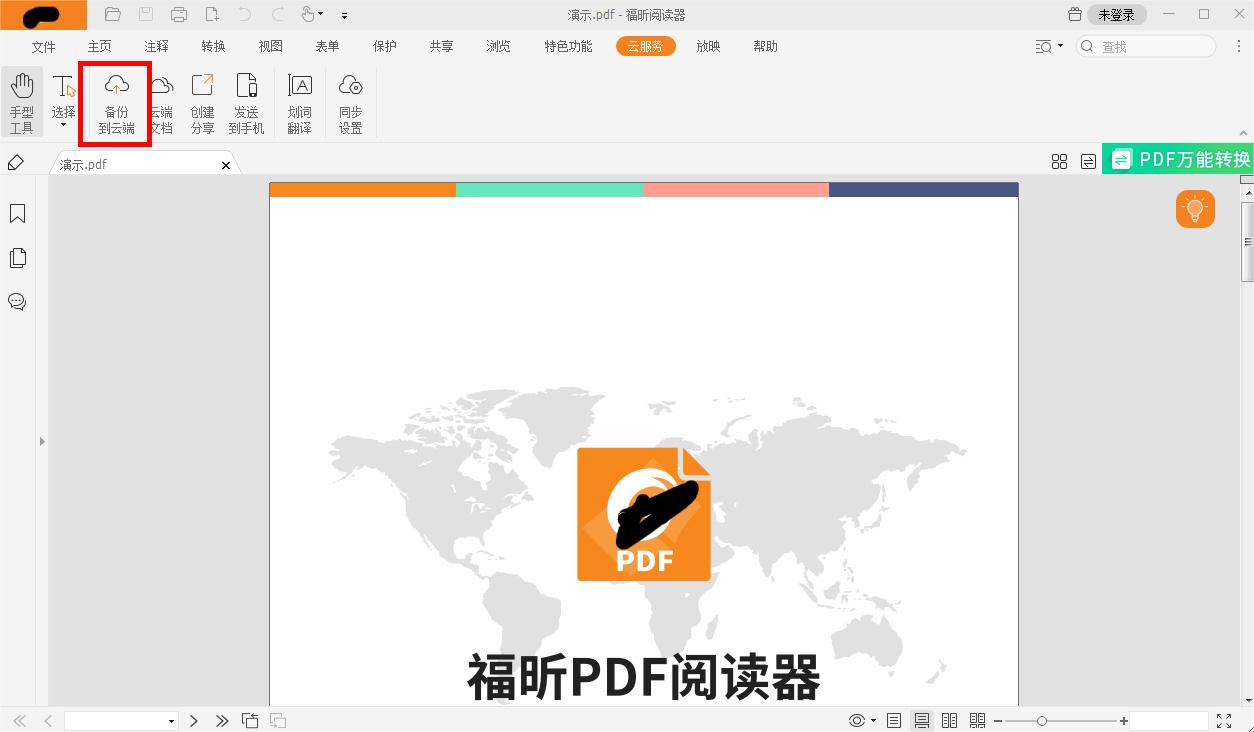
云备份PDF文件的操作还是很简单的,不知道大家都有学会这个操作了吗?
本文地址:https://www.foxitsoftware.cn/company/product/4904.html
版权声明:除非特别标注,否则均为本站原创文章,转载时请以链接形式注明文章出处。